Определяне на правилната резолюция при сканиране или за съществуващо Photoshop изображение
Разделителната способност на изображение във Photoshop, подобно на всяко друго растерно изображение, не е свързана с разделителната способност на монитора, така че може да бъде зададена за конкретно изходно устройство със или без промяна на размера на файла.
Винаги е най-добре да сканирате изображение точно с размера и разделителната способност, които вашето изходно устройство изисква.
- Създайте нов RGB документ с File > Нов (Файл > Нов), задайте неговата ширина и дължина, изберете разделителна способност на изображението от 72 ppi, след което щракнете върху бутона OK (в стъпка 5 разделителната способност на изображението ще бъде коригирана).
- Отворете прозореца на изображението > Размер на изображението (Изображение > Размер на изображението).
- От дясната страна на прозореца щракнете върху бутона Автоматично.
- Въведете в полето Descreen (или Screen, в различните драйвери се приемат различни имена) линията на екрана на изходното устройство, измерена в броя линии на инч (lpi - линии на инч), т.е. стойността, която ще използва печатницата (фиг. 3.11). В редица програми за сканиране филтърът Descreen няма настройки, той може само да бъде включен или изключен. Понякога в програмите за сканиране се предоставят филтри за замъгляване за потискане на моаре и полиграфично скриниране. Така че този аспект трябва да бъде изяснен в документацията за скенера.
- Поставете превключвателя Качество (Качество) в позиция Чернова (Нормално), което съответства на 1 растерна линия, Добро (Добро) - 1,5 растерна линия или Най-добро (Най-добро) - 2 растерна линия.
- Щракнете върху бутона OK.
- Запишете стойността на полето Резолюция (Разделителна способност), намиращо се в групата Размер на документа (Размер на документа) прозорец Размер на изображението. Това е стойността, която трябва да се въведе при сканиране.Изображения.
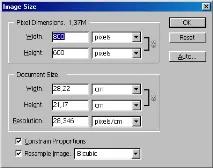
Ориз. 3.11. Преоразмеряване на изображението
Ако планирате да увеличавате/намалявате изображението в бъдеще, трябва да умножите разделителната способност по този мащаб, за да получите правилната разделителна способност на скенера. Но ако увеличавате изображението по време на сканирането, не е необходимо да умножавате нищо.
- Щракнете върху бутона OK. Изображението вече има правилната разделителна способност.
В табл. Фигури 3.2 и 3.3 са справочна информация, която ще ви помогне да определите размерите на файловете на сканираните изображения и потенциалния брой нива на сивото при различни разделителни способности на изходното устройство и растерни линии.
Таблица 3.2. Размери на файла със сканирани изображения